מְחַבֵּר:
Charles Brown
תאריך הבריאה:
5 פברואר 2021
תאריך עדכון:
1 יולי 2024

תוֹכֶן
WikiHow זה מלמד כיצד להתקין מערכת הפעלה במחשב ריק וריק. אתה יכול לעשות זאת במחשב Windows באמצעות דיסק התקנה או מתקין כונן הבזק ואז לאתחל את המחשב מהדיסק או מכונן ההבזק. מחשבי מק חדשים תמיד התקינו מראש מערכת הפעלה, אך באפשרותך להתקין מחדש את מערכת ההפעלה המוגדרת כברירת מחדל ב- Mac באמצעות שחזור אינטרנט אם הכונן הקשיח של ה- Mac ריק.
לדרוך
שיטה 1 מתוך 2: ב- Windows
 הכנס את דיסק ההתקנה או את כונן ההבזק. כדי להתקין מערכת הפעלה חדשה ב- Windows, תצטרך להחזיק את קובץ התקנת מערכת ההפעלה בכונן DVD או בכונן הבזק ולהכניס אותו למחשב שלך. אם אין לך גרסה של מערכת ההפעלה שברצונך להוריד, תוכל להוריד אחת ממערכות ההפעלה הבאות:
הכנס את דיסק ההתקנה או את כונן ההבזק. כדי להתקין מערכת הפעלה חדשה ב- Windows, תצטרך להחזיק את קובץ התקנת מערכת ההפעלה בכונן DVD או בכונן הבזק ולהכניס אותו למחשב שלך. אם אין לך גרסה של מערכת ההפעלה שברצונך להוריד, תוכל להוריד אחת ממערכות ההפעלה הבאות: - חלונות 10
- חלונות 8
- ווינדוס 7
 הפעל מחדש את המחשב. לחץ והחזק את לחצן ההפעלה של המחשב, המתן מספר שניות ואז לחץ שוב על הלחצן כדי להפעיל מחדש את המחשב.
הפעל מחדש את המחשב. לחץ והחזק את לחצן ההפעלה של המחשב, המתן מספר שניות ואז לחץ שוב על הלחצן כדי להפעיל מחדש את המחשב.  המתן למסך האתחול הראשון של המחשב. ברגע שמסך הפתיחה מופיע, יש רגע קצר בו תוכלו ללחוץ על כפתור ההתקנה.
המתן למסך האתחול הראשון של המחשב. ברגע שמסך הפתיחה מופיע, יש רגע קצר בו תוכלו ללחוץ על כפתור ההתקנה. - עדיף ללחוץ על מקש ההתקנה מיד ברגע שהמחשב עומד להפעיל מחדש.
 לִשְׁמוֹר דל אוֹ F2 כדי להיכנס ל- BIOS. המקש שעליו אתה צריך ללחוץ בהתאם למסך יכול גם להיות שונה, אם כן, השתמש במקש זה במקום זאת. פעולה זו תטען את דף ה- BIOS של המחשב שלך, ובנקודה זו תוכל לבחור את דיסק ההתקנה או את הכונן.
לִשְׁמוֹר דל אוֹ F2 כדי להיכנס ל- BIOS. המקש שעליו אתה צריך ללחוץ בהתאם למסך יכול גם להיות שונה, אם כן, השתמש במקש זה במקום זאת. פעולה זו תטען את דף ה- BIOS של המחשב שלך, ובנקודה זו תוכל לבחור את דיסק ההתקנה או את הכונן. - בדרך כלל עליך ללחוץ על אחד ממקשי הפונקציה במקלדת כדי להיכנס ל- BIOS. מקשים אלה נמצאים בשורה בחלק העליון של המקלדת, אם כי ייתכן שתרצה להשתמש ב- Fnואז לחץ על מקש "F" המתאים.
- מצא את המדריך לדגם המחשב שלך או בקר בדף תמיכה מקוון כדי להבטיח את מפתח ה- BIOS הנכון עבור המחשב שלך.
 עבור לקטע "סדר אתחול". קטע זה נמצא בדרך כלל בעמוד הראשי של ה- BIOS, אם כי ייתכן שיהיה עליך לנווט באמצעות מקשי החצים כדי לעבור לכרטיסייה "מתקדם" או "אתחול".
עבור לקטע "סדר אתחול". קטע זה נמצא בדרך כלל בעמוד הראשי של ה- BIOS, אם כי ייתכן שיהיה עליך לנווט באמצעות מקשי החצים כדי לעבור לכרטיסייה "מתקדם" או "אתחול". - המראה של "סדר אתחול" משתנה לפי ה- BIOS. אם אינך מוצא את מסך "הזמנת האתחול" של ה- BIOS שלך, עיין במדריך לוח האם שלך או חפש באינטרנט את דגם המחשב שלך לקבלת הוראות ישירות על ה- BIOS הספציפי שלך.
 בחר את המיקום שממנו ברצונך לאתחל את המחשב. במקרה זה, הפעל את המחשב מהדיסק או מכונן חיצוני, כגון כונן הבזק.
בחר את המיקום שממנו ברצונך לאתחל את המחשב. במקרה זה, הפעל את המחשב מהדיסק או מכונן חיצוני, כגון כונן הבזק. - בדרך כלל נקראת אפשרות הדיסק כונן תקליטורים, בעוד כוננים חיצוניים מסומנים על ידי התקנים נשלפים(התקנים נשלפים).
 העבר את דיסק האתחול שבחרת לראש הרשימה. בדרך כלל תקבל את + המקש של מיקום האתחול שבו ברצונך להשתמש עד שיימצא בראש רשימת האתחול.
העבר את דיסק האתחול שבחרת לראש הרשימה. בדרך כלל תקבל את + המקש של מיקום האתחול שבו ברצונך להשתמש עד שיימצא בראש רשימת האתחול. - אתה יכול לבדוק שוב שאתה משתמש במקש הנכון, באגדה שבדרך כלל מימין או בתחתית דף ה- BIOS.
 שמור את ההגדרות שלך וצא מ- BIOS. יש מקש "שמור ויצא" המצוין במקרא ה- BIOS - לחץ על המקש המצוין כדי לשמור את ההגדרות שלך ולצאת מה- BIOS.
שמור את ההגדרות שלך וצא מ- BIOS. יש מקש "שמור ויצא" המצוין במקרא ה- BIOS - לחץ על המקש המצוין כדי לשמור את ההגדרות שלך ולצאת מה- BIOS. - יתכן שתצטרך לאשר זאת על ידי לחיצה על ↵ היכנסו ללחוץ, איפה כן נבחר.
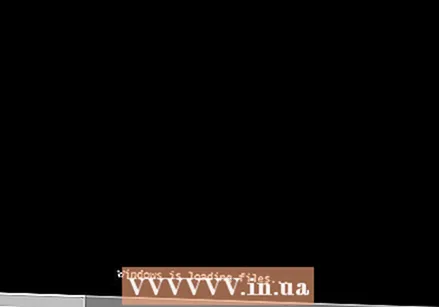 הפעל מחדש את המחשב. לאחר שהמחשב יופעל מחדש, הדיסק או כונן ההבזק ייבחרו כמיקום האתחול, מה שאומר שהוא יתחיל להתקין את מערכת ההפעלה.
הפעל מחדש את המחשב. לאחר שהמחשב יופעל מחדש, הדיסק או כונן ההבזק ייבחרו כמיקום האתחול, מה שאומר שהוא יתחיל להתקין את מערכת ההפעלה.  בצע את ההוראות שעל המסך. כל מערכת הפעלה תצטרך לבצע שלבים שונים במהלך ההתקנה, לכן פשוט עקוב אחר ההנחיות שעל המסך כדי להשלים את ההתקנה.
בצע את ההוראות שעל המסך. כל מערכת הפעלה תצטרך לבצע שלבים שונים במהלך ההתקנה, לכן פשוט עקוב אחר ההנחיות שעל המסך כדי להשלים את ההתקנה.
שיטה 2 מתוך 2: ב- Mac
 הפעל מחדש את ה- Mac שלך. לחץ והחזק את לחצן ההפעלה ב- Mac שלך עד שהמחשב נכבה, ואז לחץ שוב על אותו כפתור כדי להפעיל את ה- Mac שלך.
הפעל מחדש את ה- Mac שלך. לחץ והחזק את לחצן ההפעלה ב- Mac שלך עד שהמחשב נכבה, ואז לחץ שוב על אותו כפתור כדי להפעיל את ה- Mac שלך. - אם ה- Mac שלך כבר כבוי, לחץ על לחצן ההפעלה כדי להפעיל אותו.
- אתה זקוק לגישה לאינטרנט כדי לבצע את התהליך הזה ב- Mac.
 לִשְׁמוֹר ⌘ פיקוד, ⌥ אפשרות ו ר. לחוץ בו זמנית. עליך לעשות זאת לפני שפעמון ההפעלה של Mac יתחיל להתנגן.
לִשְׁמוֹר ⌘ פיקוד, ⌥ אפשרות ו ר. לחוץ בו זמנית. עליך לעשות זאת לפני שפעמון ההפעלה של Mac יתחיל להתנגן.  שחרר את המקשים כשתראה את סמל הגלובוס. כאשר מופיעה תמונת הגלובוס המסתובב והמילים "הפעלת שחזור אינטרנט", שחרר את המקשים. זה עלול לקחת זמן עד שהאלה יופיעו.
שחרר את המקשים כשתראה את סמל הגלובוס. כאשר מופיעה תמונת הגלובוס המסתובב והמילים "הפעלת שחזור אינטרנט", שחרר את המקשים. זה עלול לקחת זמן עד שהאלה יופיעו. - יתכן שתתבקש לבחור רשת אלחוטית וסיסמה לרשת לפני שתוכל להמשיך.
 המתן שמערכת ההפעלה של ה- Mac תסתיים בהורדה. זה יכול להימשך בין מספר דקות לכמה שעות, תלוי בחיבור האינטרנט שלך ובמערכת ההפעלה עצמה.
המתן שמערכת ההפעלה של ה- Mac תסתיים בהורדה. זה יכול להימשך בין מספר דקות לכמה שעות, תלוי בחיבור האינטרנט שלך ובמערכת ההפעלה עצמה. - ה- Mac יוריד את מערכת ההפעלה שהותקנה מראש. לדוגמה, אם ה- Mac שלך הפעיל את OS X Yosemite כשקנית אותו, Yosemite היא מערכת ההפעלה שתותקן.
 בחר מיקום התקנה. בחלון מערכת ההפעלה, לחץ על סמל הדיסק של Mac (תיבה אפורה במרכז החלון).
בחר מיקום התקנה. בחלון מערכת ההפעלה, לחץ על סמל הדיסק של Mac (תיבה אפורה במרכז החלון).  לחץ על להתקין. כפתור זה ממוקם בפינה הימנית התחתונה של החלון.
לחץ על להתקין. כפתור זה ממוקם בפינה הימנית התחתונה של החלון.  המתן עד שמערכת ההפעלה תסיים את ההתקנה. שוב, זה יכול לקחת בין מספר שעות למספר שעות, תלוי בגרסת ה- Mac ומערכת ההפעלה שלך. לאחר השלמת ההתקנה, תפעיל את מערכת ההפעלה החדשה של ה- Mac שלך.
המתן עד שמערכת ההפעלה תסיים את ההתקנה. שוב, זה יכול לקחת בין מספר שעות למספר שעות, תלוי בגרסת ה- Mac ומערכת ההפעלה שלך. לאחר השלמת ההתקנה, תפעיל את מערכת ההפעלה החדשה של ה- Mac שלך.
טיפים
- אתה יכול גם להתקין את Windows 10 ב- Mac באמצעות Boot Camp.



